
תוֹכֶן
הגרסה החדשה של iOS 6 מציעה גישה מהירה יותר לתכונה הנקודה החמה האישית, ומעט שינויים במדרגות כדי להפעיל את הנקודה החמה האישית.
ב- iOS 6 וב- iPhone 5 עם iOS 6 יש קיצור דרך אישי חדש על מסך התפריט הראשי שמאפשר למשתמשים להפעיל את הנקודה החמה מבלי לצלול עמוק לתוך התפריטים.
צעדים אלה יפעלו רק עם תוכניות התומכות בנקודה חמה אישית. החדש Mobile Share תוכניות על AT & T ואת שיתוף כל דבר על תוכניות Verizon לכלול את תכונת hotspot אישי ללא תשלום נוסף.
קרא: iOS 6 טיפים וטריקים
נקודה חמה אישית הופכת את ה- iPhone לנתב WiFi המאפשר למשתמשים לחבר התקני WiFi לאינטרנט באמצעות ה- iPhone. זה כולל מחשבים ניידים, טאבלטים, קונסולות משחקים ניידים ועוד. היזהר כמו קשירת, כמו זה נקרא לעתים קרובות, יכול להשתמש בנתונים הרבה יותר מהר מאשר ב- iPhone.
אם המחשב אינו יכול לראות את ה- iPhone כנקודה חמה, ייתכן שהמשתמשים יהיו טובים יותר בחיבור USB, אך אם הדבר נכשל, נסה להפעיל את ה- WiFi של המחשב הנייד ולכבות אותו כדי למצוא את הנקודה החמה של ה- iPhone.
כיצד להפעיל את iPhone נקודה חמה ב - iOS 6
הקש הגדרות.
הקש כללי.

הפעל את ה- iPhone החם ב- iOS 6.
הקש נייד.

הפעל את חיבור ה- iPhone 5 ו- iOS 6.
הקש נקודה חמה אישית.
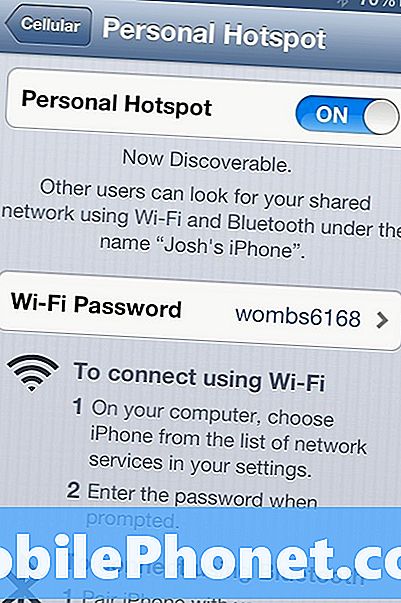
Hotspot אישי והגדרת סיסמה.
הקש על עבור למצב מופעל עמדה.
משתמשים המעוניינים לשנות את הסיסמה יכולים הקש על שדה הסיסמה והקלד סיסמה חדשה.
התכונה Hotspot iPhone אישי מניות את חיבור האינטרנט על גבי WiFi ללא צורך התקנה נוספת על רוב המכשירים, זה גם מניות את החיבור על USB או Bluetooth, אם כי כמה מחשבים ייתכן שיהיה צורך להתקין מנהלי התקנים או לבצע אפשרויות ההתקנה כדי להפוך את העבודה.
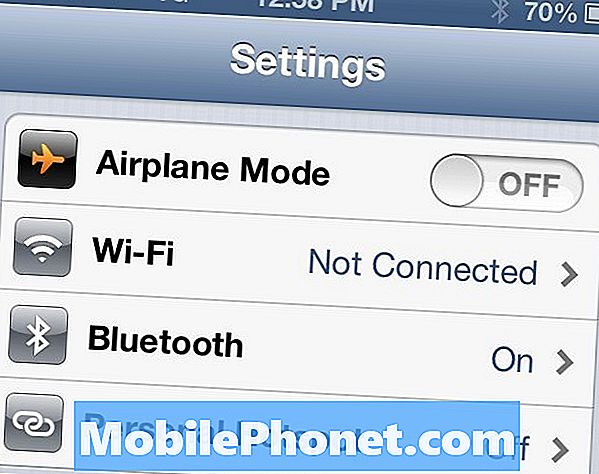
iOS 6 מציע קיצור דרך לתכונה Hotspot אישי.

זה מציג את מספר ההתקנים המחוברים לנקודה החמה של ה- iPhone.
לאחר שימוש בנקודה החמה של iPhone פעם אחת, ה- iPhone מציב קיצור דרך לנקודה החמה האישית במסך ההגדרות הכללי, ממש מתחת להגדרת Bluetooth. פעולה זו אינה הופכת את הנקודה החמה בנקודה אחת, אך היא מהווה קיצור דרך מהיר להגדרות ה- Hotspot האישיות.
מסך הבית והתראה קטנה בעוד באפליקציות אחרות מציג את מספר ההתקנים המחוברים, שהיא דרך קלה להבין כמה מכשירים משתמשים בחיבור שלך.
IPhone 5 כולל 4G LTE קישוריות אשר עד 10 פעמים מהר יותר מאשר שירות 3G נמצא ב- iPhone 4S, ומהיר יותר מאשר חיבורים הביתה רבים.
זה מהירות מוגברת עושה קשירה יותר אטרקטיבי, אפילו עבור פעילויות אינטנסיבית אינטנסיבית כמו הזרמת סרטים או טלוויזיה, אבל ללא נתונים בלתי מוגבל משתמשים צריכים להיות בטוחים לבדוק את השימוש בנתונים שלהם כדי לשמור את זה לבדוק.
בעיות ב - iOS 6
שימוש בנקודה חמה של iPhone הוא די פשוט, אבל יש כמה בעיות iOS 6 hotspot משתמשים בדרך כלל להיתקל. הנה כמה בעיות נפוצות iPhone 5 hotspot.
אין אפשרות Hotspot אישית ב- iOS 6
אם שדרגתם ל- iOS 6 או שיניתם שינוי נוסף ואין אפשרות ל- Hotspot אישי ב- iPhone שלכם, ייתכן שהנגן ימנע את הצגתו. זה יכול לקרות על AT & T, Verizon, ספרינט, T-Mobile או ספקים אחרים. אם אין אפשרות נקודה חמה אישית ב- iOS 6, יהיה עליך לבצע את השלבים הבאים כדי לאפס הגדרות iOS 6 של נקודות חמות.
סטרייט Talk לא מציעים אפשרות Hotspot אישי
אם יש לך שיחה ישירה iPhone 5 ללא שום נקודה חמה אישית הסלולר זה בגלל שיחה ישר אינו תומך באמצעות iPhone 5 כנקודה חמה אישית. אין תיקון עבור בעיה זו ללא jailbreaking ושימוש צד שלישי יישום נקודה חמה אישית, אבל זה נגד תנאי שיחה של סטרייט ושימוש מופרז בנתונים עלול לגרום לאזהרות או להתנתק.
שינוי iPhone 5 Hotspot סיסמה
ברירת המחדל של iPhone 5 Hotspot סיסמה אישית היא ערבוב של אותיות ומספרים כי קשה לזכור וגם קל למישהו לפצח, גם אם זה נראה כמו סיסמה מאובטחת. הקש הגדרות -> נקודה חמה אישית -> סיסמה כדי לבחור סיסמה חדשה שקל יותר לזכור ויותר מאובטח.
כיצד לנהל את
משתמשים רבים רוצים להיות מסוגלים לנהל את הנקודה החמה של iOS 6 כדי לראות מי מחובר ומידע על המכשירים. Apple מציגה סרגל כחול שמכריז על כמה מכשירים מחוברים, אך אין דרך לראות אילו מכשירים מחוברים לנקודה חמה אישית של iPhone או לנהל אותם בנפרד.


